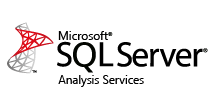各製品の資料を入手。
詳細はこちら →Oracle Data Integrator でSQL Analysis Services のデータをETL する方法
この記事では、Oracle Data Integrator を使ってSQL Analysis Services のデータをデータウェアハウスに転送する方法を説明します。
最終更新日:2022-01-31
この記事で実現できるSQL Analysis Services 連携のシナリオ
こんにちは!ウェブ担当の加藤です。マーケ関連のデータ分析や整備もやっています。
Oracle Data Integrator(ODI)はOracle エコシステムのハイパフォーマンスなデータ統合プラットフォームです。CData JDBC Driver for SSAS を使えば、OCI をはじめとするETL ツールからSQL Analysis Services のデータにJDBC 経由で簡単に接続を実現できます。リアルタイムSQL Analysis Services のデータをデータウェアハウス、BI・帳票ツール、CRM、基幹システムなどに統合すれば、データ活用もぐっと楽に。
CData のコネクタを使えば、SQL Analysis Services API にリアルタイムで直接接続して、ODI 上で通常のデータベースと同じようにSQL Analysis Services のデータを操作できます。SQL Analysis Services エンティティのデータモデルを構築、マッピングを作成し、データの読み込み方法を選択するだけの簡単なステップでSQL Analysis Services のデータのETL が実現できます。
ドライバーのインストール
ドライバーをインストールするには、インストールフォルダにあるドライバーのJAR ファイルと.lic ファイルをODI の適切なディレクトリにコピーします。
- UNIX/Linux(Agent なし):~/.odi/oracledi/userlib
- UNIX/Linux(Agent):$ODI_HOME/odi/agent/lib
- Windows(Agent なし):%APPDATA%\Roaming\odi\oracledi\userlib
- Windows(Agent):%APPDATA%\Roaming\odi\agent\lib
ODI を再起動してインストールを完了します。
モデルのリバースエンジニアリング
ODI の機能を使ってモデルをリバースエンジニアリングすることで、ドライバー側で取得したSQL Analysis Services のデータのリレーショナルビューに関するメタデータが取得できます。リバースエンジニアリング後、リアルタイムSQL Analysis Services のデータにクエリを実行してSQL Analysis Services テーブルのマッピングを作成できます。
-
ODI でリポジトリに接続し、「New」->「Model and Topology Objects」をクリックします。

- 表示されるダイアログの「Model」画面で、以下の情報を入力します。
- Name:SSAS と入力します。
- Technology:Technology:Generic SQL(ODI がVersion 12.2+ の場合はMicrosoft SQL Server)を選択します。
- Logical Schema:SSAS と入力します。
- Context:Global を選択します。

- 表示されるダイアログの「Data Server」画面で、以下の情報を入力します。
- Name:SSAS と入力します。
- Driver List:Oracle JDBC Driver を選択します。
- Driver:cdata.jdbc.ssas.SSASDriver と入力します。
- URL:接続文字列を含むJDBC URL を入力します。
接続するには、Url プロパティを有効なSQL Server Analysis Services エンドポイントに設定して認証を提供します。XMLA アクセスを使用して、HTTP 経由でホストされているSQL Server Analysis Services インスタンスに接続できます。 Microsoft ドキュメント configure HTTP access を参照してSQL Server Analysis Services に接続してください。
SQL をSQL Server Analysis Services に実行するには、ヘルプドキュメントの「Analysis Services データの取得」を参照してください。接続ごとにメタデータを取得する代わりに、CacheLocation を設定できます。
-
HTTP 認証
AuthScheme を"Basic" または"Digest" に設定してUser とPassword を設定します。CustomHeaders に他の認証値を指定します。
-
Windows (NTLM)
Windows のUser とPassword を設定して、AuthScheme をNTLM に設定します。
-
Kerberos およびKerberos Delegation
Kerberos を認証するには、AuthScheme をNEGOTIATE に設定します。Kerberos 委任を使うには、AuthScheme をKERBEROSDELEGATION に設定します。必要があれば、User、Password およびKerberosSPN を設定します。デフォルトでは、CData 製品は指定されたUrl でSPN と通信しようと試みます。
-
SSL/TLS:
デフォルトでは、CData 製品はサーバーの証明書をシステムの信頼できる証明書ストアと照合してSSL/TLS のネゴシエーションを試みます。別の証明書を指定するには、利用可能なフォーマットについてヘルプドキュメントの「SSLServerCert」プロパティを参照してください。
接続を設定したら、その後はあらゆるキューブを二次元テーブルとして扱うことができます。データに接続する際にCData 製品がSSAS のメタデータを取得して、動的にテーブルスキーマを更新します。 「CacheLocation」プロパティを設定すれば自動でファイルにキャッシュを作成するので、接続時に毎回メタデータを取得する必要もなくなります。
詳細は、ヘルプドキュメントの「Retrieving Analysis Services Data」を参照してください。
組み込みの接続文字列デザイナー
JDBC URL の作成の補助として、SQL Analysis Services JDBC Driver に組み込まれている接続文字列デザイナーが使用できます。JAR ファイルをダブルクリックするか、コマンドラインからjar ファイルを実行します。
java -jar cdata.jdbc.ssas.jar接続プロパティを入力し、接続文字列をクリップボードにコピーします。

一般的な接続文字列は次のとおりです。
jdbc:ssas:User=myuseraccount;Password=mypassword;URL=http://localhost/OLAP/msmdpump.dll; -
HTTP 認証

- Physical Schema 画面で、以下の情報を入力します。
- Name:ドロップダウンメニューから選択します。
- Database (Catalog):CData と入力します。
- Owner (Schema):SQL Analysis Services にSchema を選択した場合は、選択したSchema を入力し、それ以外の場合はSSAS と入力します。
- Database (Work Catalog):CData と入力します。
- Owner (Work Schema):SQL Analysis Services にSchema を選択した場合は、選択したSchema を入力し、それ以外の場合はSSAS と入力します。

- 開いたモデルで「Reverse Engineer」をクリックしてSQL Analysis Services テーブルのメタデータを取得します。

SQL Analysis Services のデータの編集と保存
リバースエンジニアリング後、ODI でSQL Analysis Services のデータを操作できるようになります。
SQL Analysis Services のデータを表示するには、Designer ナビゲーターでモデルアコーディオンを展開し、テーブルを右クリックして「View data」をクリックします。

ETL プロジェクトの作成
次の手順に従って、SQL Analysis Services からETL を作成します。Adventure_Works エンティティをODI Getting Started VM に含まれているサンプルデータウェアハウスにロードします。
SQL Developer を開き、Oracle データベースに接続します。Connections ぺインでデータベースのノードを右クリックし、「New SQL Worksheet」をクリックします。
もしくは、SQLPlus を使用することもできます。コマンドプロンプトから、以下のように入力します。
sqlplus / as sysdba- 以下のクエリを入力し、ODI_DEMO スキーマにあるサンプルデータウェアハウスに新しいターゲットテーブルを作成します。以下のクエリは、SQL Analysis Services のAdventure_Works テーブルに一致するいくつかのカラムを定義します。
CREATE TABLE ODI_DEMO.TRG_ADVENTURE_WORKS (SALES_AMOUNT NUMBER(20,0),Fiscal_Year VARCHAR2(255)); - ODI でDesigner ナビゲーターのModels アコーディオンを展開し、ODI_DEMO フォルダの「Sales Administration」ノードをダブルクリックします。Model Editor でモデルが開きます。
- 「Reverse Engineer」をクリックします。TRG_ADVENTURE_WORKS テーブルがモデルに追加されます。
- プロジェクトの「Mappings」ノードを右クリックし、「New Mapping」をクリックします。マッピングの名前を入力し、「Create Empty Dataset」オプションを無効にします。Mapping Editor が表示されます。
- TRG_ADVENTURE_WORKS テーブルをSales Administration モデルからマッピングにドラッグします。
- Adventure_Works テーブルをSQL Analysis Services モデルからマッピングにドラッグします。
- ソースコネクタポイントをクリックしてターゲットコネクタポイントにドラッグします。Attribute Matching ダイアログが表示されます。ここでは、デフォルトオプションを使用します。その場合、目的の動作はターゲットカラムのプロパティに表示されます。
- Mapping Editor のPhysical タブを開き、TARGET_GROUP の「ADVENTURE_WORKS_AP」をクリックします。
- ADVENTURE_WORKS_AP プロパティで、Loading Knowledge Module タブの「LKM SQL to SQL (Built-In)」を選択します。

これで、マッピングを実行してSQL Analysis Services のデータをOracle にロードできます。